конвертация и копирование изображений из формата jpeg в docx
Текстовый редактор Microsoft Office Word является универсальной программой для создания документов, которая до сих пор остается самым востребованным пользователями приложением. Однако, устанавливая ее новые версии, они сталкиваются с изменениями в интерфейсе, которые в первое время могут несколько осложнить работу с редактором. Тем не менее сам он осваивается достаточно быстро. Это касается и функции прикрепления изображений формата jpg к Word 2010.
Как программа работает с рисунками?
Сразу стоит сказать, что редактор способен импортировать практически любые форматы изображений. Кроме jpg (jpeg), в документ можно вставить рисунки BMP, PNG, TIFF и др. В библиотеке Microsoft Office Word существуют разнообразные фигуры и рисунки для вставки. К тому же редактор располагает обширным контентом на своей официальной странице. Стоит упомянуть и об умении программы делать снимок содержимого экрана или его фрагмента, который в два движения мышью может оказаться в текстовом поле. Все эти возможности заключены в подразделе «Иллюстрации», расположенном в закладке «Вставка» ленты команд приложения.
Изображения jpeg и других форматов используются для иллюстрирования, однако часто возникает необходимость импортировать на страницу отсканированные или снятые иным способом текстовые страницы, сохраненные как рисунки. В некоторых случаях файлы изображения можно оставлять в редакторе без изменения (достаточно их должным образом разместить или обработать широким набором инструментов для создания эффектов), но чаще возникают ситуации, что им нужна конвертация в docx или doc. Нужно отметить, что конвертировать изображение в формат документа Word оказывается намного проще и быстрее, чем перепечатывать целую страницу.
Конвертирование рисунков
Конвертация jpeg силами самого Microsoft Word 2010 проведена быть не может, но в приложение можно интегрировать программу распознавания jpeg- и PDF-файлов. Лучшим из подобных пакетов является ABBYY FineReader, который после установки на компьютер может вызываться одним кликом по закладке в открытом документе Word.
После этого под лентой открывается меню, в котором пользователю предлагается преобразовать отсканированный документ, файл изображения или PDF. Для обработки jpeg нужно выбрать команду «Из файла» и задать параметры его сохранения, которые позволят либо отредактировать обработанный фрагмент, либо вставить его без изменений.
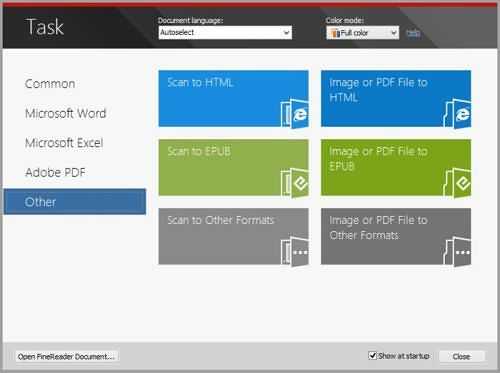
Если необходимо распознать текст из JPG и сохранить его в MS Office Word, помочь сможет программа ABBYY FineReader
Использовать ABBYY FineReader нужно, чтобы конвертировать изображения, сделанные по команде «Снимок». Если вы не собираетесь вносить изменение в скриншот, то можете оставить его на странице Word. Он будет вставлен в документ сразу под курсором. Для распознавания импортированное с помощью FineReader изображение нужно сохранить в папке на жестком диске или ином носителе. После конвертации jpg документ остается перенести в поле редактора.
Бесплатный контент для конвертирования изображений
Стоит отметить, что недостаток ABBYY FineReader заключается в платном статусе приложения.
Но для распознавания заключенных в формат рисунка текстовых документов можно использовать и бесплатно распространяющиеся программы.
Одна из них, STDU Viever, способна экспортировать изображения в текстовый файл, который можно перенести в поле редактирования Word 2010. Широкими возможностями по безошибочному распознаванию jpeg обладает и OpenOCR Cuneiform. Правда, эти приложения не интегрированы в Word, и для конвертации рисунков нужно выполнить чуть больше операций.
Как видите, разработчики Microsoft Office Word 2010 постарались сделать все, для того чтобы уже после краткого знакомства с программой вы могли уверенно работать с документами.
itguides.ru
Office Converter — онлайн конвертировать видео, аудио, изображения, документы и архивы бесплатно.
Конвертировать различные файлы, вы можете быть на компьютер, планшет и телефон службы преобразования
1 день Платин служба преобразования $5.00
1 месяц Серебряный convert службы $6.00 Горячий!
1 месяц служба преобразования Платин $45.00
ru.office-converter.com
Программы конверторы пдф. Бесплатный PDF Конвертер доступен для скачивания
IceCream PDF Converter 2.73 бесплатная программа для конвертирования PDF-файлов в другие форматы, такие как FB2, EPUB, HTML, JPG и другие. А также есть возможность создания PDF-файлов из изображений или отсканированных документов и др.
В наше время стали популярными электронные книги , то есть устройства для чтения электронных книг. Но, большинство литературы, которая существует в электронном виде, хранится в формате PDF, в то время как читалок более удобным является формат EPUB или FB2. Чтобы преобразовать PDF в EPUB или FB2, и не только, ребята из IceCreamApps разработали программу IceCream PDF Converter.
Описание возможностей программы IceCream PDF Converter
Данное приложение позволяет конвертировать как из PDF, так и в PDF. Из PDF с помощью программы вы можете конвертировать в изображения формата jpg, gif, bmp и png. Данный тип конвертации производится постранично, то есть вы получаете каждую страницу PDF-файла в виде изображения.
Конвертированием в изображения дело не ограничивается. Вы, также, можете преобразовать свой PDF в файлы офисного формата, например, doc, odt. К тому же, поддерживается еще преобразование в такие форматы как: HTML, EPS, WMF и TIFF.
Теперь конвертирование из PDF. Здесь практически все тоже самое, но только в обратную сторону. Например, из изображений можно создать PDF. Причем вы сами задаете все настройки дизайна страницы — отступы, ориентация и другое. Также, с помощью IceCream PDF Convrte r вы сможете конвертировать файлы-таблицы Excel в PDF и файлы электронных книг EPUB, FB2 или MOBI. Присутствует поддержка файлов PDF, которые защищены паролем.
PDF Creator это бесплатный PDF конвертер, который вы можете скачать здесь. Просто кликните на кнопку скачивания рядом с этим текстом. На следующей странице выберите самую свежую версию и начните скачивание. Загрузка запустится в вашем браузере. После скачивания, вы сможете установить программу.
Вот как вы можете конвертировать в PDF
После установки приложения новый принтер будет доступен в вашей системе. Это виртуальный PDF принтер от PDF24. Простой печатайте свои файлы на этом принтере для конвертации в PDF. Все, что вы можете напечатать, будет преобразовано в PDF таким образом.
Как альтернатива, вы можете запустить Creator и перетащить ваши файлы в его основное окно. Так файлы будут сконвертированы в PDF. Через файловое контекстное меню также можно конвертировать в PDF вместе с PDF24.
Конвертируйте PDF в другой формат
Вы можете сконвертировать PDF файлы в другие форматы с PDF24 Creator так же. Чтобы это произошло, просто откройте ваш PDF в Creator и нажмите Сохранить. Затем вы сможете выбрать формат сохранения. Это можно сделать и через контекстное меню PDF файла.
Информация о PDF24 Creator
Для всех, кто не слышал о PDF24 Creator: Эта программа PDF принтер для создания PDF файлов из всего, что можно напечатать. Этот инструмент содержит много возможностей, которые часто требуются. Программа бесплатна и используется миллионами пользователями.
Как пользоваться PDF2Go
Вы пришли на PDF2Go в поисках онлайн-редактора для PDF-файлов. То есть вы уже знаете, что хотите сделать с файлом. Вы можете преобразовать файл в PDF, повернуть страницы, объединить несколько файлов в один, добавить или удалить пароль и не только.
Выберите действие, которое хотите выполнить с PDF-файлом, и мы перенаправим вас на страницу с доступными функциями. Отредактируйте PDF онлайн, а всё остальное сделаем мы.
Да, это действительно просто!
Конвертируйте PDF-файлы онлайн
Выберите конвертер:
Конвертировать из PDF:Конвертируйте PDF-файлы в документы MS Word, презентации или изображения.
Конвертировать в PDF:Конвертировать изображения в формат PDF так же просто, как презентации или другие документы. Например, можно сделать PDF-файл из текстового документа в формате Word
Редактируйте PDF-файлы онлайн
Отредактировать PDF-документ — простая задача, требующая простого решения. PDF2Go позволяет редактировать PDF-файлы быстро и легко.
Поворачивайте, разделяйте и объединяйте PDF-файлы, уменьшайте их размеры и соотношения сторон — это удобно и просто. Вы также можете защитить PDF-файл паролем.
Ваши файлы в полной безопасности!
Все загружаемые файлы удаляются через 24 часа. Мы не делаем резервных копий. Наш сервис полностью автоматизирован, то есть все операции выполняются автоматически.
Поддерживаемые форматы файлов
Документы:PDF, Microsoft Word, OpenOffice, TXT, RTF, EPUB и другие
Изображения:JPG, PNG, BMP, TIFF, GIF, SVG и другие
Презентации:PPT, PPTX, ODP и другие
PDF-редактор всегда с вами!
Название PDF2Go говорит само за себя. Вы можете конвертировать PDF-файлы в Word или поворачивать страницы документа на любом устройстве в любом браузере. Вам не надо ничего скачивать или устанавливать.
Редактируйте PDF-файлы в любом удобном для вас месте на компьютере, смартфоне или планшете — подойдёт любая операционная система, будь то Windows, Mac или Linux. Просто откройте браузер — и вперёд!
ellunium.ru
Как переформатировать файл pdf в jpg онлайн. Преобразование документа формата PDF в изображения JPG
С преобразованием файлов PDF в JPG прекрасно справляется программа Adobe Photoshop. Надо в программе открыть документ в окне «импорт PDF» и выбрать нужные страницы или отдельные изображения, отредактировать и сохранить файл в любом формате.
Фотошоп не установлен на компьютере, не проблема – можно воспользоваться конвертором. Рунет предлагает большой выбор подобных программ, вот некоторые бесплатные конверторы PDF:
Portable Document Format;
AVS Document Converte;
Icecream PDF Converter.
Программы конвертируют как из PDF формата, так и в него, склеивают исходные файлы в один документ, на выходе предлагают различные настройки.
Не хотите загромождать компьютер дополнительными программами, конвертируйте PDF в JPG . Это сделать легко и просто – заходите на сайт, загружаете PDF файл, жмете «преобразовать». За 5-10 минут, в зависимости от размеров документа, программа выдает JPG файлы. Можете скачать их постранично или архивом. Тройка популярных онлайн-конвертеров:
Http://pdf2jpg.net;
Http://convert-my-image.com/PdfToJpg_Ru;
Https://smallpdf.com/ru/pdf-to-jpg.
Как из PDF «вытащить» картинки
Иногда требуется не просто преобразовать документ, а извлечь из него отдельные изображения. Если потребовались одна-две картинки, можно просто сделать скриншот нужной страницы или воспользоваться онлайн-конвертером, затем обработать файл в графическом редакторе: вырезать необходимые картинки, отредактировать их до нужного размера.
Можно подобную процедуру проделать при помощи программы Adobe Reader. Открыть документ в этой программе, выделить требуемые картинки, в меню выбрать пункт «сделать снимок». Открыть файл через буфер обмена в графическом редакторе Paint или любом другом, обрезать до нужного размера и сохранить как изображение.
Приходится много работать с чертежами, схемами, шаблонами в формате ПДФ, установить на компьютере бесплатную программу «Фотоконвертер». Программа работает в пакетном режиме, располагает инструментами для редактирования, рисунок можно повернуть, обрезать, поменять размер.
Также для экспорта картинок из PDF можно использовать программу Adobe Acrobat. В этой программе есть функционал «экспорт изображений». Поможет решить задачу с извлечением картинок из PDF простенькая легкая утилита PDF Image Extraction Wizard. Способов конвертации файлов PDF в JPG и «вытаскивания» картинок из PDF немало, каждый может выбрать для себя наиболее подходящий.
Существует несколько способов перевода PDF-формата в JPG-формат. PDF разработан на языке PortScript компанией Adobe. Он нужен для предоставления полиграфической продукции в электронном виде. Для чтения формата PDF понадобится программа Acrobat Reader. Внутри программы можно обнаружить достаточно мощные опции для редактирования и работы с документами и PDF файлами.
Но сегодня разбираемся с тем, как превратить файл из одного формата в другой.
Первый способ
- Открываем нужный PDF-файл или документ.
- Масштабировать его необходимо так, чтобы вся нужная для перевода часть полностью отображалась на экране.
- Нажимаем на клавиатуре комбинацию клавиш Alt+PrtScn, чтобы PDF перевести в JPG.
- Теперь необходимо открыть любой графический редактор. Самый простой вариант — это программа Paint. Она является стандартной для всех операционных систем Windows.
- Теперь нужно нажать вкладку «Правка» (в Paint) и выбрать опцию «вставить».
- На экране появилась картинка с изображением нужных страниц PDF-документа.
- Теперь нужно обрезать все лишние части полученного изображения с помощью инструментов, предложенных в Paint.
- Сохранить полученную картинку можно в любом формате, в том числе и в JPG. Можете сделать таким образом неограниченное количество страниц.
Второй способ
- Необходимо скачать, а затем установить следующую программу по этой ссылке: UDC.zip (DEMO 33.6 Мб)
- Откройте нужный документ в формате PDF с помощью Acrobat Reader.
- Выберите функцию «Печать».
- В качестве устройства печати нужно выбрать не ваш принтер, а программу Universal Document Converter.
- Теперь нужно выбрать «Свойства»
- В появившемся окне выбираем пункт «Load settings»
- Вы увидите диалоговое окно, где указаны разные пресеты перевода форматов. Как вы уже догадались, нам нужно выбрать «PDF to JPEG».
- Нажимаем «Оpen».
- Подтверждаем печать.
- Файл сохранится на «My Documents\UDC Output Files» — это настройки по умолчанию. Их можно поменять внутри программы.
- Теперь файл можно открыть с помощью программы просмотра изображений и факсов.
Третий способ
- Также существуют сервисы в интернете, которые позволяют перевести PDF в JPG онлайн.
- convert pdf file to image online .
- Для перевода PDF в JPG воспользуйтесь этим сервисом и выполняйте его инструкции: online pdf to jpg free convert .
- С помощью этих ресурсов можно получить копии как отдельных страниц документа, так и всего документа в целом, но частями.
- Второй ресурс позволяет выбрать качество изображений и лимит страниц. Максимальное количество, которое можно выбрать — это 20 страниц.
- Изображения вы получите в одном архиве.
- Система работает так: вы загружаете нужные PDF-файлы, система их обрабатывает и переводит в JPG, затем вы скачиваете уже JPG-файлы того же содержания.
Задача перевести PDF в JPG не является сложной. Мы выражаем уверенность в том, что воспользовавшись материалами нашей статьи и теми способами, которые мы предложили, вы сможете спокойно достичь своих целей. Мы также уверены, что научившись один раз, вы научите и других, дорогой читатель.
Перевод JPG в PDF
И немного о том, как JPG
leally.ru
Программа для конвертации в пдф. Бесплатный PDF-конвертер
IceCream PDF Converter 2.73 бесплатная программа для конвертирования PDF-файлов в другие форматы, такие как FB2, EPUB, HTML, JPG и другие. А также есть возможность создания PDF-файлов из изображений или отсканированных документов и др.
В наше время стали популярными электронные книги , то есть устройства для чтения электронных книг. Но, большинство литературы, которая существует в электронном виде, хранится в формате PDF, в то время как читалок более удобным является формат EPUB или FB2. Чтобы преобразовать PDF в EPUB или FB2, и не только, ребята из IceCreamApps разработали программу IceCream PDF Converter.
Описание возможностей программы IceCream PDF Converter
Данное приложение позволяет конвертировать как из PDF, так и в PDF. Из PDF с помощью программы вы можете конвертировать в изображения формата jpg, gif, bmp и png. Данный тип конвертации производится постранично, то есть вы получаете каждую страницу PDF-файла в виде изображения.
Конвертированием в изображения дело не ограничивается. Вы, также, можете преобразовать свой PDF в файлы офисного формата, например, doc, odt. К тому же, поддерживается еще преобразование в такие форматы как: HTML, EPS, WMF и TIFF.
Теперь конвертирование из PDF. Здесь практически все тоже самое, но только в обратную сторону. Например, из изображений можно создать PDF. Причем вы сами задаете все настройки дизайна страницы — отступы, ориентация и другое. Также, с помощью IceCream PDF Convrte r вы сможете конвертировать файлы-таблицы Excel в PDF и файлы электронных книг EPUB, FB2 или MOBI. Присутствует поддержка файлов PDF, которые защищены паролем.
Pdf в Word 2019 скачать конвертер бесплатно
Конвертер PDF в Word (converter) — бесплатная программа, конвертер для преобразования (перевода) файлов формата
PDF в формат, который может быть открыт при помощи офисных программ MS Office Word и не только.
На странице представлено 3 бесплатных программы для выполнения данной функции. Также ссылка на конвертер, который имеет более широкие функции преобразования, не только из pdf. Все они бесплатные. Однако вторая программа на данный момент бесплатна только для некоммерческого использования. Подробнее о типах лицензирования и правилах использования см. официальные сайты.
Хотя многим хочется, чтобы интерфейс (внешний вид) программы был на русском языке, но данные программы им не обладают, однако, интерфейс их, как правило, очень простой и интуитивно понятный, что даже, в принципе, русификация некоторым пользователям может и не потребоваться.
1. Free PDF to Word Converter (Бесплатный конвертер PDF в Word)
Работа программы
Абсолютно простая и понятная программа для конвертации или перевода в PDF. Сначала (левый верхний угол) выбираете PDF файлы (можно выбрать больше одного). Далее (в середине) выбираете выходной формат для конвертации и ниже указываете каталог, куда сохранить результаты) и в конце для конвертации нажимаете кнопку «Convert».
Абсолютно бесплатная, без обязанности или обязательства.Легкая и простая в использовании.
Сохраняет оригинальный вид документа (всю графику, шрифты и форматирование ).
Быстрое преобразование из PDF в Word.
Работа в современных версиях Windows 8, 10 и совместимость с Windows 7, Vista, XP.
П оддерживает все версии MS Word так, что у вас не будет никаких проблем с редактированием преобразованного файла.
2. PDF Shaper Free
Описание
PDF Shaper — конвертер (converter), является мощной и бесплатной программой для работы с PDF, которая представляет собой коллекцию инструментов и утилит для редактирования и оптимизации PDF-документов и их содержимого. С помощью PDF Шейпера вы можете легко разбивать и объединять любые PDF-документы, извлекать текст и графику из PDF-файлов, шифровать / дешифровать документ с паролем и изменить пользовательские разрешения, конвертировать изображения (JPG) в PDF или PDF в изображения JPG, конвертировать Word DOC / DOCX в PDF и PDF в формат RTF, просматривать и распечатывать PDF-документы.
Основные преимущества
Программа предлагает очень удобный пользовательский интерфейс с изменяемыми темами и один из самых быстрых и стабильных алгоритмов обработки PDF с возможностью обрабатывать несколько файлов одновременно. Плюс поддержка последней ОС — Windows 10, а также любой версии, начиная с Windows XP, 32 и 64 бита.
Дополнительные инструменты
Помимо стандартных опций, PDF Shaper предлагает множество дополнительных инструментов, которые позволяют пользователю извлекать или удалять страницы, вращать или обрезать отдельные страницы, удалять изображения, обновлять информацию и метаданные PDF, добавлять водяные знаки, подписать PDF-документы с цифровой подписью и многое другое.
Программа PDF Shaper
Условия использования:
3. doPDF
Описание и основные функции
doPDF это бесплатный PDF конвертер (converter) для личного и коммерческого использования. Используя doPDF можно делать перевод в PDF с возможностью поиска файлов, выбрав команду «Печать» из практически любого приложения. Одним щелчком мыши вы можете конвертировать ваши Microsoft Excel, Word или PowerPoint документы или ваши письма и любимые веб-сайты в PDF-файлы.
doPDF устанавливает себя как драйвер виртуального принтера, так что после успешной установки появится в списке ваших «Принтеров и факсов». Для создания PDF-файлов, вы просто должны печатать документы в конвертер doPDF PDF. Откройте документ (с помощью Microsoft Word, WordPad, NotePad или любого другого приложения), нажмите Печать и выберите doPDF. Он спросит вас, куда сохранить файл PDF и когда закончили, файл PDF будет автоматически откроется в вашей стандартной программе для просмотра PDF.
Поддержка нескольких языков — выбрать язык для пользовательского интерфейса.
PDF Creator это бесплатный
ellunium.ru
